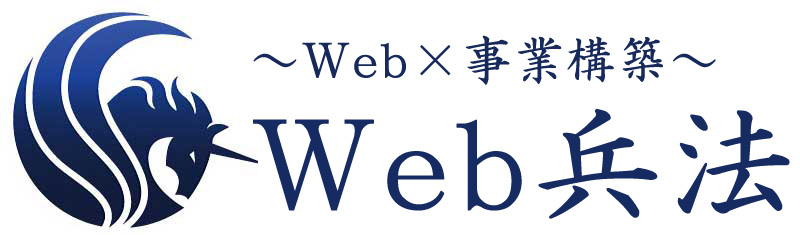初心者には超絶難しいGA4の『イベント』と『パラメータ』
GoogleアナリティクスがGA4になって1年になりますけど、いまだに『イベント』と『パラメータ』の違いがよく分からず、GA4をどう使えばいいのか分からず困ってます。
同感です。
Googleで検索して調べても難しい専門的な説明ばかりで理解できないのでお手上げ状態です。
大丈夫ですよ♪
この記事を読めば、GA4の『イベント』と『パラメータ』の違いなんて簡単にわかりますよ♪
併せて、どう使えば分析に役立つのかも説明しますね。
GA4の『イベント』と『パラメータ』
イベントとパラメータの違いを端的に言うなら、
イベント=どんな行動をしたのか
パラメータ=その行動はどこでやったのか?
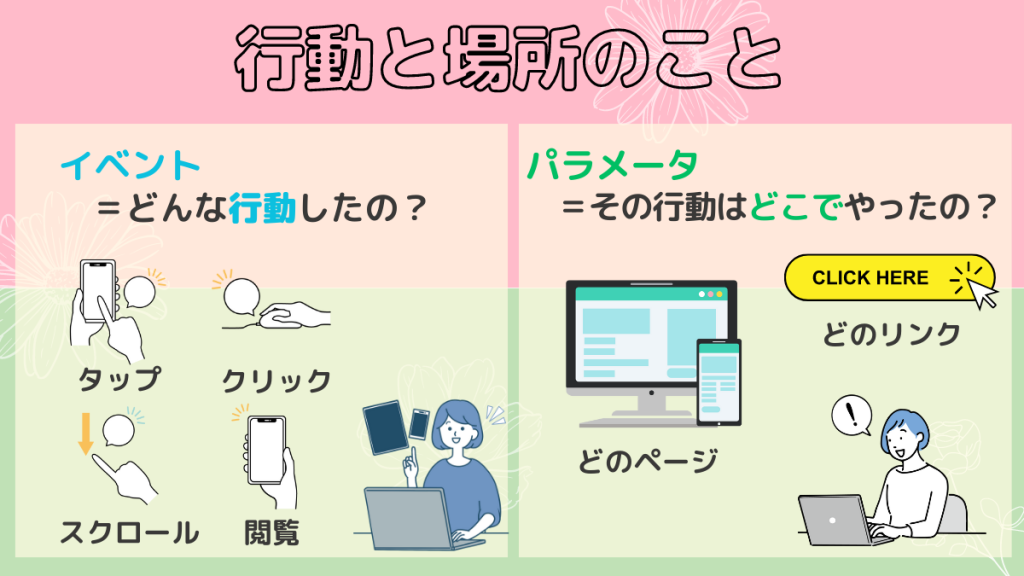
このイメージさえつかめれば、楽勝でGA4を使えるようになります。
GA4(Googleアナリティクス4)は、旧Googleアナリティクス(ユニバーサルアナリティクス)と、データの取り方が大きく変わり、ウェブサイトやアプリ上のユーザーの行動を「イベント」として記録する新しい測定プラットフォームとなりました。
その結果、ページビュー(ページを見たという行動)やクリック(クリックするという行動)、動画再生(動画を再生したという行動)など、ユーザーが行うさまざまな行動(アクション)をデータとして取る(トラッキングする)ためにイベントという概念が使用されることになりました。
『行動』をデータとして取ろうとすると、次にその行動を『どこで』『どのように』おこなったのか?といいう要素が必要になります。
それらのユーザーの特定の行動(アクション)に関連する詳細なデータを収集するための要素が『パラメータ』、正式には『イベントパラメータ』です。
この結果、従来のGoogleアナリティクスに比べて柔軟性が高く、Webサイトやアプリでのユーザー行動をより正確に細かく把握することができるようになり、WebマーケティングやUX(ユーザーが楽しく快適にWebサイトを使えているか)の改善に役立てることができるようになりました。
【初級】Googleアナリティクス4(GA4)のイベントとパラメータの使い方と設定
Googleアナリティクスを極めるつもりはないけど、とりあえずWebサイトがちゃんと役立っているのか知りたいというレベルを初級とするなら、Googleアナリティクス4(GA4)のイベントとパラメータに関しては、これから紹介する2点だけ学んでおけばOKです。
(1)Googleアナリティクス4(GA4)のレポート>エンゲージメント>イベントはどのように見ればいい?
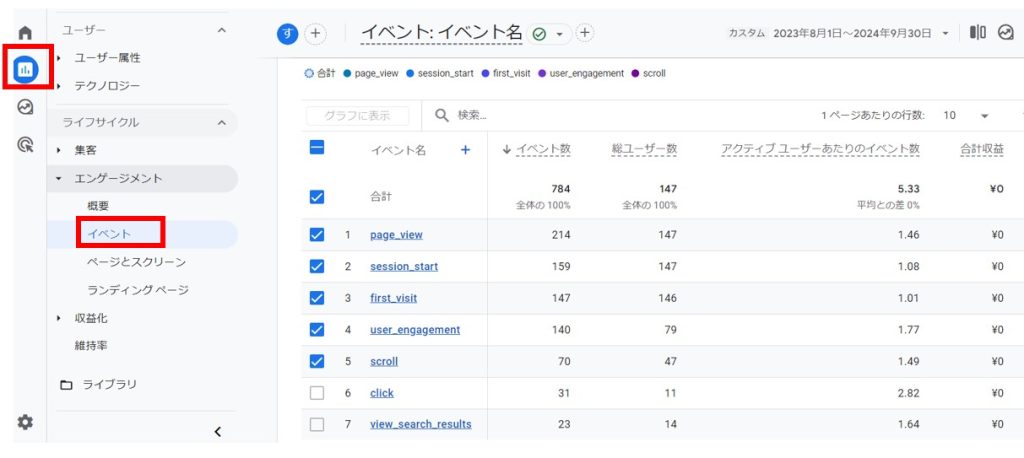
Googleアナリティクス4(GA4)のレポート>エンゲージメント>イベントはどのように見ればいいんですか?
この質問はよく聞かれるんですけど、結論から言いますと、別に見なくてよいですよ。
え!見なくて良いんですか?
はい、見なくてOKです。
このレポートは、Webサイト内での行動(アクション)がイベント名と
それぞれの行動(アクション)の回数(イベント数)と、その行動を取った人数(ユーザー数)が降順(数字の大きい順)で一覧になっているだけなんで、よく使うものではありません。
イベントとパラメータの設定はキーイベント(コンバージョン)の設定だけはやっておこう
Webサイトを作る際、必ず目的と目標があったはずです。
例えば
目的:資料請求をたくさん取りたい ⇒ 目標:月10件 資料請求を取る
目的:注文をたくさんとりたい ⇒ 目標:月100件 注文を取る
目的:会社のことをよく知ってもらいたい ⇒ 目標:会社ページを週100回以上見られる
このような目的と目標を整理して、目標がちゃんと達成できているかを確認することは必ず行う必要があります。
この目標がちゃんと達成されているかを確認できるようにするためには、イベントとパラメータの設定しないといけません。
今回は、上記の例であげたような、
『資料請求完了ページ』
『注文完了ページ』
『会社ページ』
のように特定のページを閲覧されたことを計測する設定をご紹介します。
手順1:Googleアナリティクス4(GA4)管理>データの表示>イベント>イベント作成をクリック
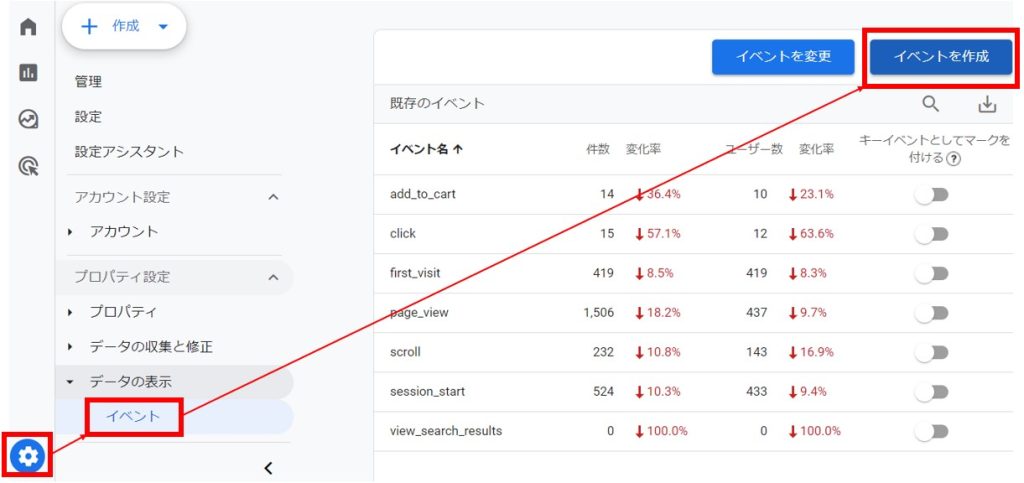
手順2:『作成』をクリック

手順3:イベントの設定を行う
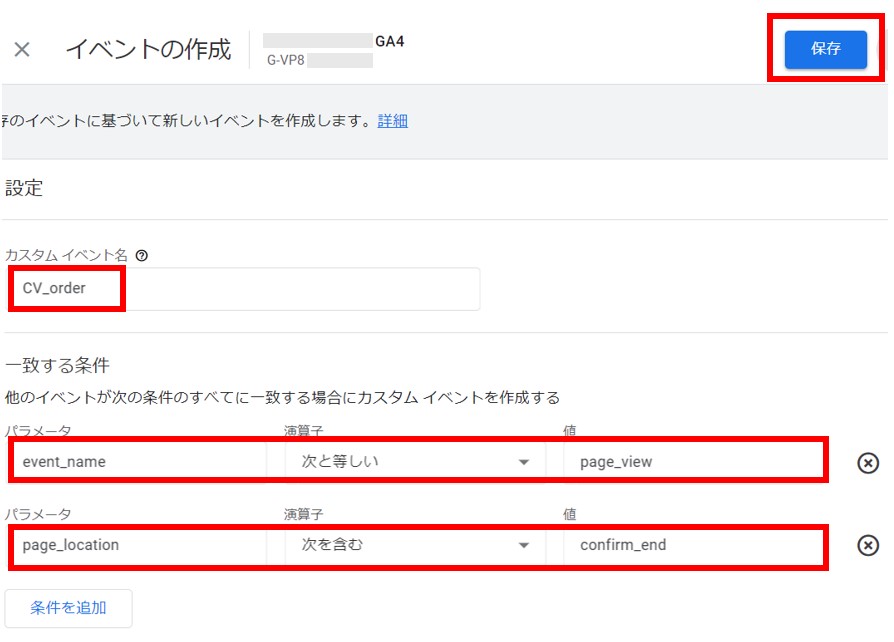
【カスタムイベント名】の箇所には、目標の名前を入れます。
日本語でもOKです。
1つ目の【パラメータ】
最初の欄には【event_name】、演算子【次と等しい】、値【page_view】
<意味:page_view(ページを見た)という行動のイベントの名前のデータを取りなさい>
2つ目の【パラメータ】
最初の欄には【page_location】、演算子【次を含む】、値【confirm_end】
<page_location(URL)に『confirm_end(※注文完了)』が含まれるページのデータに限定しなさい>
この2つの命令を合わせると、
『confirm_end(注文完了)』のページが見た回数を計測しなさい。
となる。
初心者でも使えるGoogleアナリティクス4(GA4)のイベントとパラメータを使った実践的な分析を2つ紹介
(1)サイト内検索(自由形式)
アクセスしてくれたユーザーが、Webサイト内で知りたい情報や欲しい商品を検索する際に行うのが、『サイト内検索』です。
この『サイト内検索』で検索されているキーワードを調査すれば、ユーザーさんの声なき声を知ることができ、サイトや商品バリエーションの改善に繋げられます。
では、その設定方法を解説していきます。
手順1:Googleアナリティクス4(GA4)>探索>空白をクリック
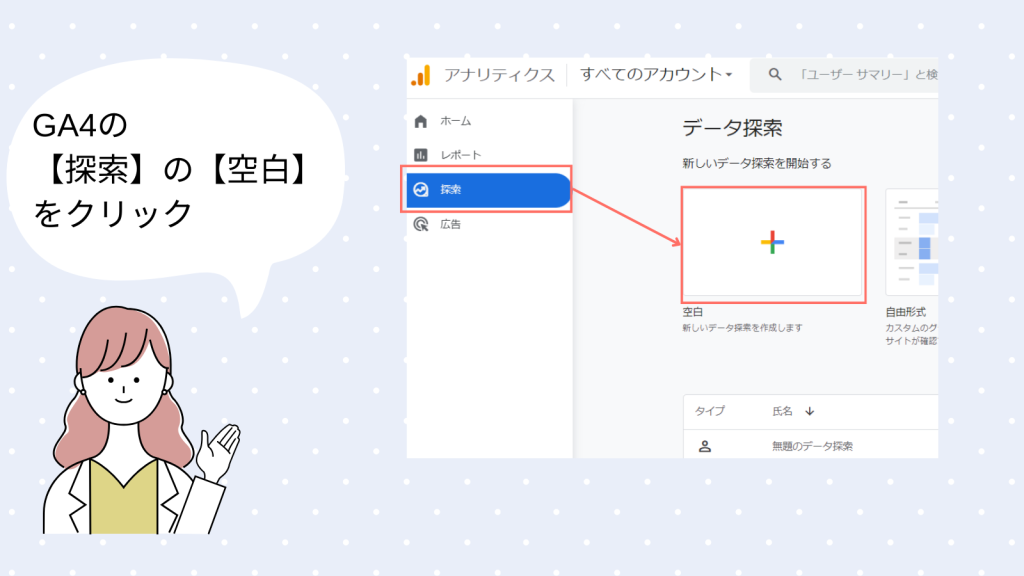
手順2:変数のディメンションと指標を入力、設定で行と値を入力
●変数(左側)には
ディメンション:『検索キーワード』、『イベント名』
指標:『イベント数』
●設定(右側)には
行:検索キーワード
値:イベント数
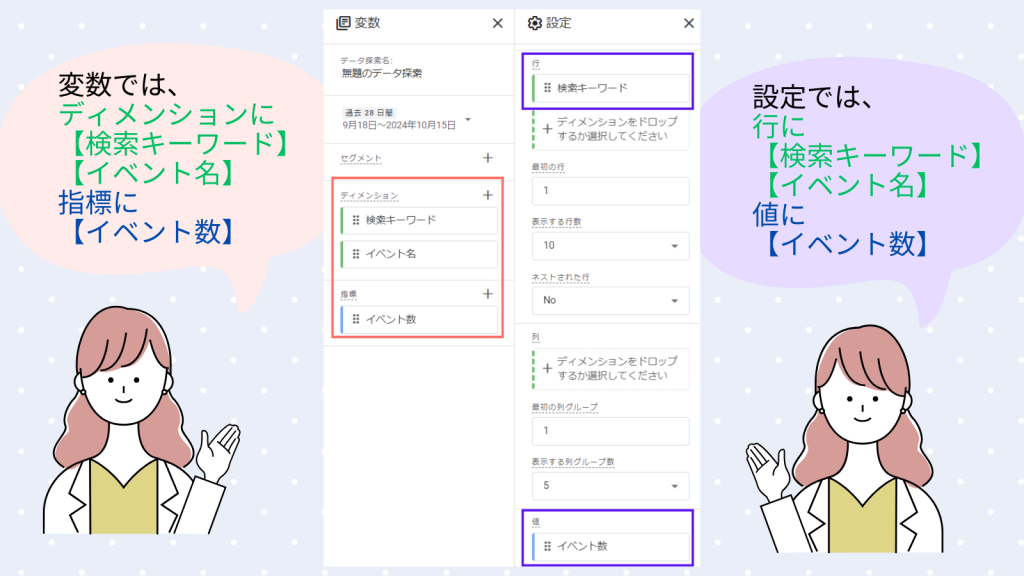
手順3:設定の項目のフィルタでイベントを指定
フィルタには
イベント名:view_search_results
条件:次と完全一致
保存をクリック
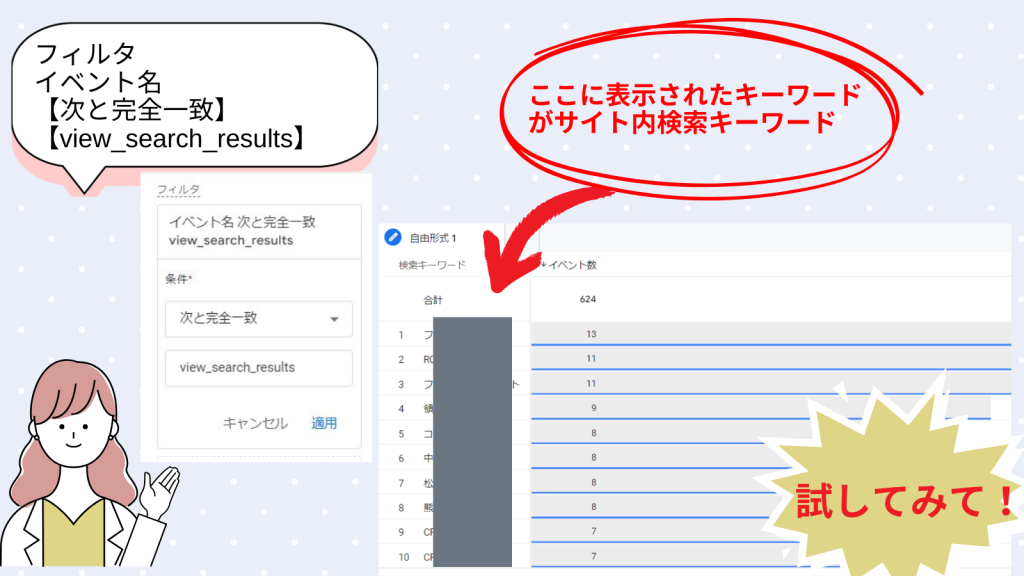
この設定を行うことで、view_search_results(Webサイト内で検索という行動)を行ったユーザーの検索キーワードを一覧として表示させることができます。
(2)目標を達成(イベント)したユーザーがどのようなページを見ていたのかを確認
手順1:Googleアナリティクス4(GA4)>探索>空白をクリック
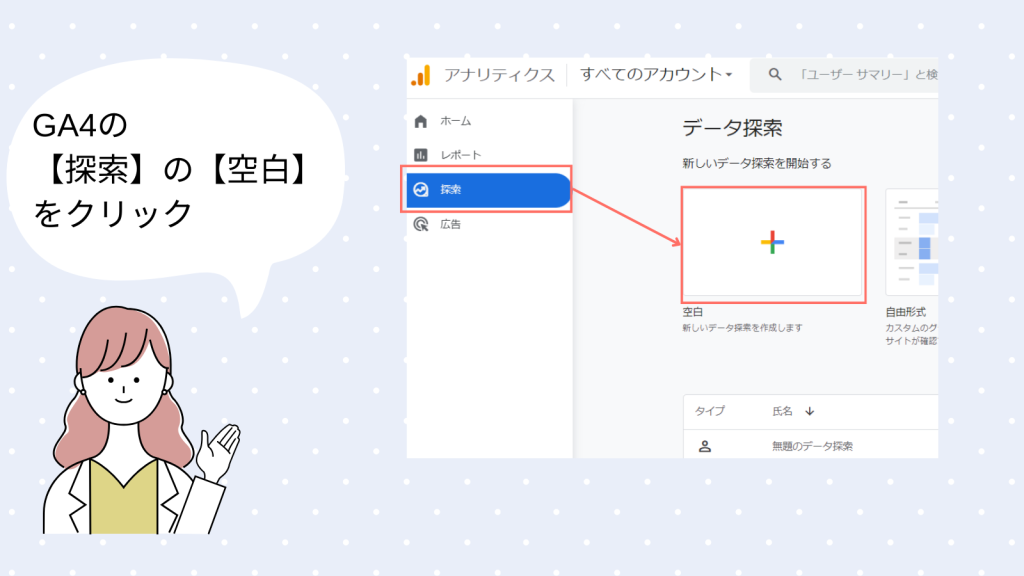
手順2:設定>経路データ探索
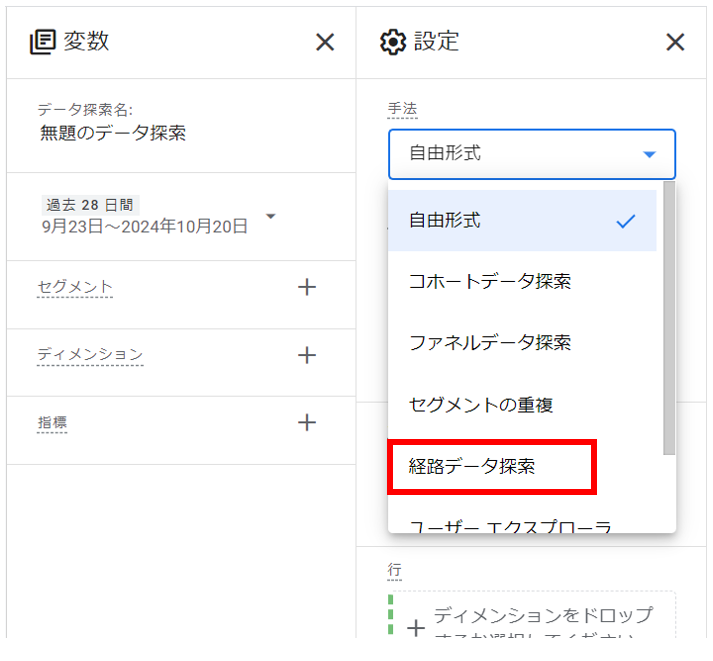
手順3:『最初からやり直す』をクリック
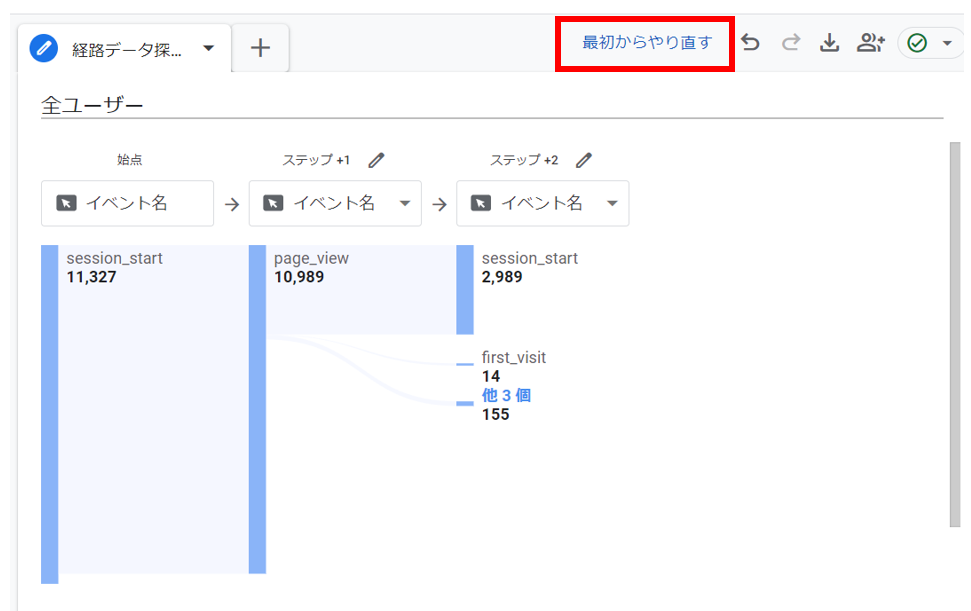
手順4:『終点(ノードをドロップするか選択してください)』>イベント名をクリック
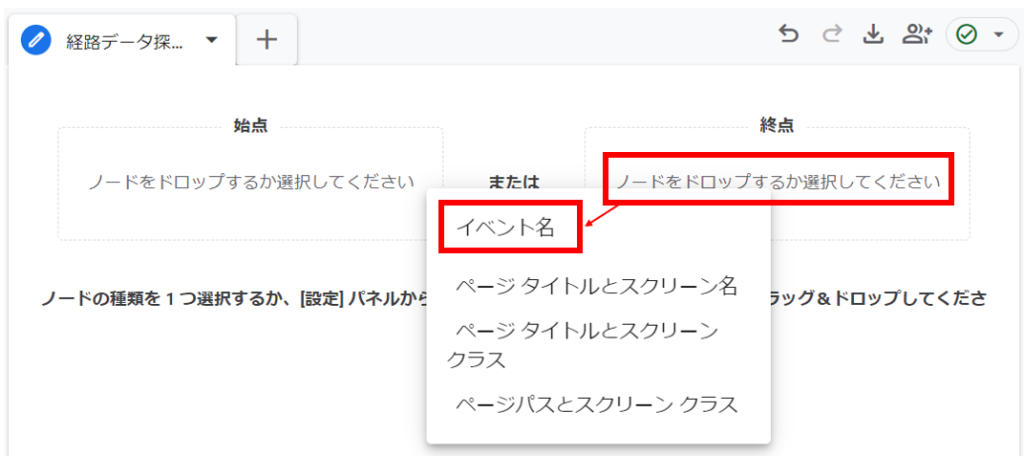
手順5:『目標として設定したイベント』をクリック
※『始点の選択』となっていますが、気にせず続けてください。

手順6:『ステップ-1』の『イベント名』をクリック
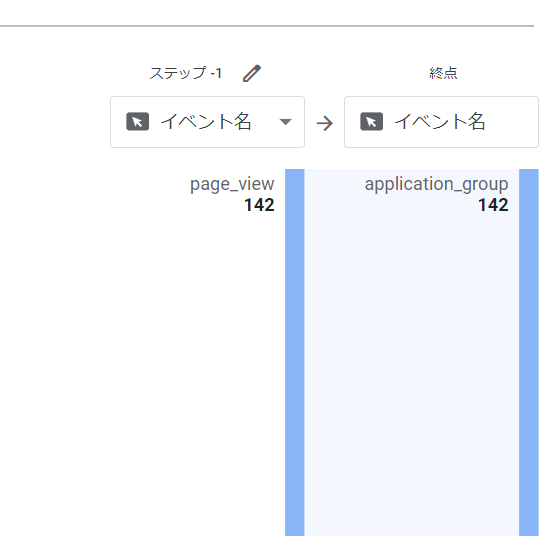
手順7:『ページタイトルとスクリーン名』をクリック
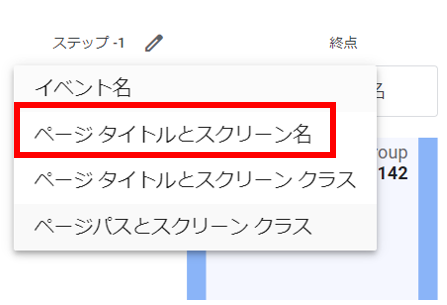
手順8:『ページタイトルとスクリーン名』の下の青いラインをクリック
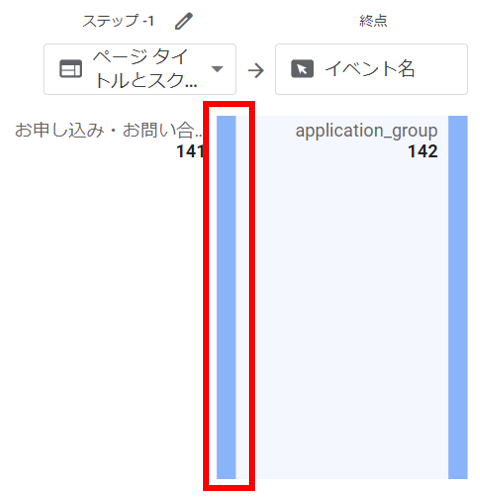
手順9:『ページタイトルとスクリーン名』の下の青いラインをクリックを繰り返す
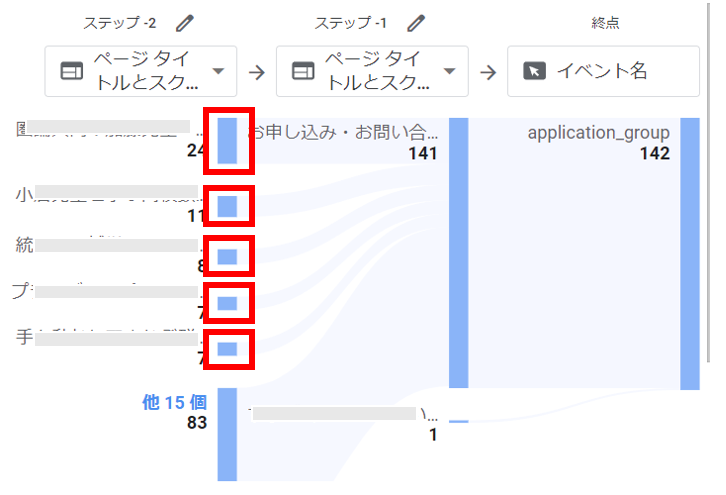
【中級】Googleアナリティクス4(GA4)のイベントとパラメータについて詳しく
ここから先は、知っているとより一層理解が深まります。
ただ、ちょっと細かい話になるので、
イベントとパラメータについてもっと詳しく知りたい!
初級の使い方はある程度身についたけど、物足りなくなってきた。
そんな方は読んでみてください。
Googleアナリティクス4(GA4)のイベント種類一覧
GA4のイベントは大きく次の3つに分類されます。
・標準イベント:自動収集イベントと拡張計測機能イベント
・推奨イベント:Googleが設定を推奨しているイベント
・カスタムイベント:オリジナルで自由に設定するイベント
標準イベントの例
page_view:ページが閲覧された
scroll:垂直方向に90%の深さまで表示された
click:外部リンクボタンをクリックされた
first_visit:一番最初に訪問した
file_download:PDFや画像ファイルをダウンロードした
view_search_results:サイト内検索をした
厳密に言えば、
自動収集イベントと拡張計測機能イベントの2つに分類されますが、
これらは、独自でカスタマイズしない限り、デフォルト(初期設定)でデータが取れるようになっているので、
どちらも自動で取れるデータと解釈されて問題有りません。
推奨イベントの例
purchase:ユーザーが購入手続きを完了した
search:ユーザーがウェブサイトまたはアプリを検索した
login:ユーザーがログインした
自動収集はされず、ご自身で設定する必要のあるイベントです。
ただ、Googleとしてはなるべすく設定しておいたほうが良いと推奨しているイベントになります。
Googleが推奨しているとは言え、Webサイトで購入するシステムが無い場合にはpurchaseは設定する必要はありません。
また、ログイン機能が無いならこちらも設定する必要はありません。
searchに関しては、
管理>データの収集と修正>データストリーム>拡張計測機能>サイト内検索をON
でデータが取得できるようになるので、サイト内検索機能があるWebサイトは設定しておきましょう。
カスタムイベントの例
10%ごとのscroll
特定の内部リンクボタンClick
カスタムイベントとは、Google側で既にあるイベント以外で自分で自由に設定できる行動データのことです。
便利な機能なんですが、注意点があります。
例えば、
scrollイベントは90%まで表示されない限りデータが取られないというのは使い勝手が悪いので、
10%ごとにスクロールされたデータを取りたいと考えた際は、
・10%単位でデータを取る
・パラメータにデータを格納する
・カスタム定義で表示されるようにする
など、イベント名を決めるだけでなく、具体的にどのようにデータを取るのかを自己責任で設定しないといけないため、
設定を誤ると正しくデータを取れないばかりか、元々あったイベントとデータが混ざっておかしなことになってしまう場合もあるので要注意です。
Googleアナリティクス4(GA4)のパラメータの種類
イベントパラメータの例
language:ブラウザで設定されている言語
page_location:今見ているページの場所(URL)
page_referrer:今見ているページの直前のURL(参照URL)
page_title:ページのタイトル
例えば、https://google.comから移動して、今はhttps://aaa.com/ccc.html(ページタイトル:サンプルページC)というページを見ていた場合には、
イベント:page_view
イベントパラメータ
page_location:https://aaa.com/ccc.html
page_referrer:https://google.com
page_title:サンプルページC
となります。
カスタムパラメータ
カスタムパラメータとは、Google側で既にあるパラメータ以外で自分で自由に設定できる『どこで』『なにを』に該当するデータのことです。
カスタムイベントと同じように、設定は自由にできますが、設定を誤ると元のデータおかしくなることがあるので注意が必要です。
ウェブ用とアプリ用のイベントとパラメータの混在がGoogleアナリティクス4(GA4)をややこしくしている
旧Googleアナリティクス(ユニバーサルアナリティクス)は、ウェブサイトとアプリのアクセス解析は、別々でデータを取っていましたが、Googleアナリティクス4(GA4)に変わってから、ウェブサイトとアプリを同じ箱でデータを取れるようになったんです。
その結果、Webサイトとアプリを併用してマーケティングを行っている会社からすると、横断的にデータを取れるようになったので、非常に便利になりました。
しかし現実は大多数の会社はWebサイトのみを運営し、自社アプリと併用するということはありません。
そういう時、例えば、Webサイトのページの名前をデータとして呼び出したい時、
・ページタイトル
・ページタイトルとスクリーンクラス
・ページタイトルとスクリーン名
GA4の探索でこの3つのどのディメンションを使うべきか迷ってしまいます。
正解はページタイトルですが、実は他の2つでも同じデータが呼び出せてしまいます。
ある程度、使い慣れてくれば迷わないのですが、どれを使えば良いのかで悩んでしまうのも時間の無駄ですよね。
絶対分かる!GA4の『イベント』と『パラメータ』とは?設定方法とアクセス解析での活用例のまとめ
GA4のイベントやパラメータは、正しく理解していると分析の幅が大きく広がります。
ただ、あまり深煎りすると難しいというイメージがこびりついて、GA4を触る気力がなくなります。
また、実際にイベントやパラメータを意識しないといけないのは、『探索』や『LookerStudio』を活用しようとした場合です。
そのため、標準レポートだけを触るならイベントはあまり意識される必要はありません。
まずは、標準レポートをしっかり見てどこにどのようなデータがあるのかということを覚えて、上で説明しました初級の内容が理解できればOKです。